雨木风林一键重装系统win7教程
- 分类:Win7 教程 回答于: 2022年06月13日 09:36:05
有不少网友都有给电脑重装win7系统的需求,一些新手用户想了解怎么重装win7系统比较简单。这里小编教大家可以用雨木风林一键重装系统软件快速安装,下面就演示下具体的雨木风林一键重装系统win7教程。
工具/原料:
1、操作系统: 雨林木风windows 7系统
2、品牌型号:台式/笔记本电脑
3、软件版本:一键GHOST (OneKey GHOST)V13.9
一、安装前准备工作
1、到雨林木风官网下载win7 64位装机旗舰版
2、下载并安装一键GHOST (OneKey GHOST)V13.9
二、雨木风林一键重装系统win7步骤:
1、解压缩文件。
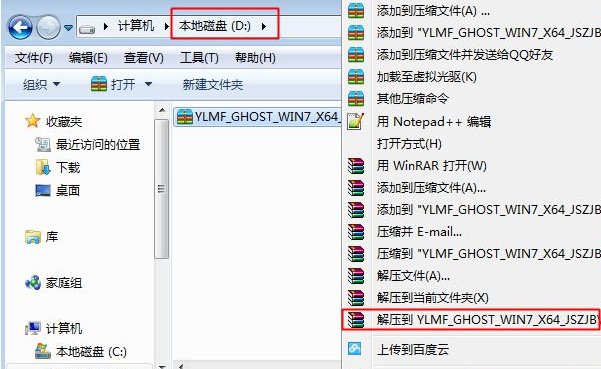
2、将解压缩好的文件放在非c盘的盘符中。
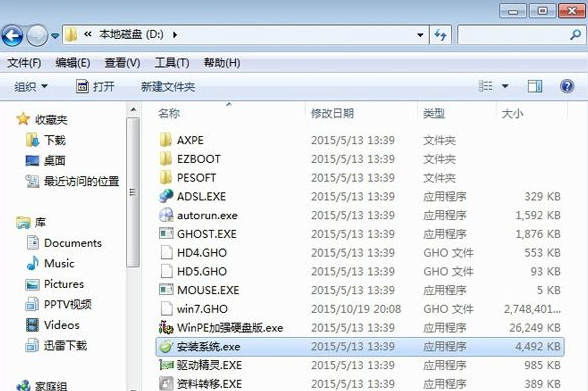
3、在解压缩好的文件中点开【安装系统.exe】,打开安装工具onekey ghost,选择“还原分区”,加载映像路径win7.gho,选择安装位置如C盘,点击确定。
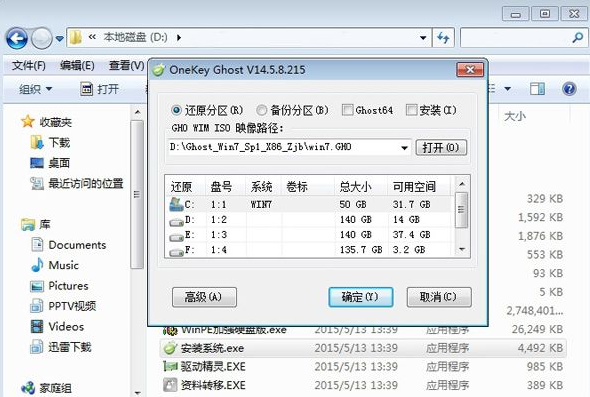
4、直接点击是,立即重启进行计算机还原。
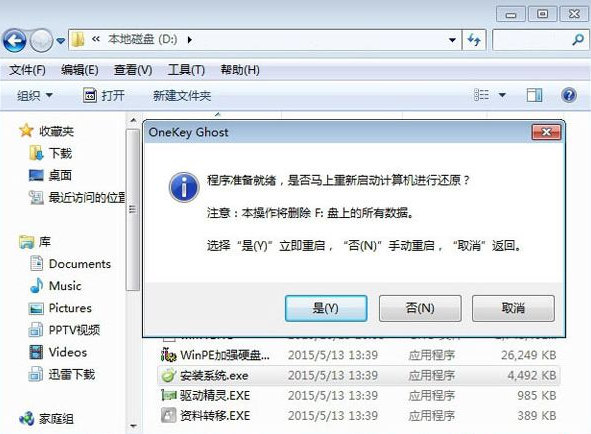
5、电脑重启后ghost程序自动运行。

6、文件复制完成后,电脑会再次重启,开始安装雨林木风win7系统。

7、期间可能电脑还需要重启,片刻后进入雨林木风win7系统桌面,表示雨林木风win7硬盘安装过程结束。

雨林木风win7安装教程就为大家分享到这边,如果你下载了雨林木风ghost win7系统,还不懂怎么安装,就可以根据上面的步骤来安装。
 有用
26
有用
26


 小白系统
小白系统


 1000
1000 1000
1000 1000
1000 1000
1000 1000
1000 1000
1000 1000
1000 1000
1000 1000
1000 1000
1000猜您喜欢
- win7系统还原失败进不了桌面怎么办..2022/07/18
- windows32位旗舰版系统下载2017/07/13
- 最新万能win7旗舰版密钥分享制作步骤..2017/06/20
- 雨林木风windows7纯净版64位系统下载..2017/06/14
- 360一键装机win7系统如何操作..2022/10/25
- win7激活系统的步骤教程2021/12/27
相关推荐
- 小编教你如何解决该文件没有与之关联..2018/09/27
- 电脑不能正常启动,小编教你电脑无法正..2018/06/27
- 笔记本怎么连接wifi,小编教你笔记本怎..2018/05/03
- 详解怎么重装win72022/12/06
- 资源管理器老是停止工作,小编教你怎么..2018/07/20
- 一键装机win7系统用什么软件重装好..2022/03/25

















